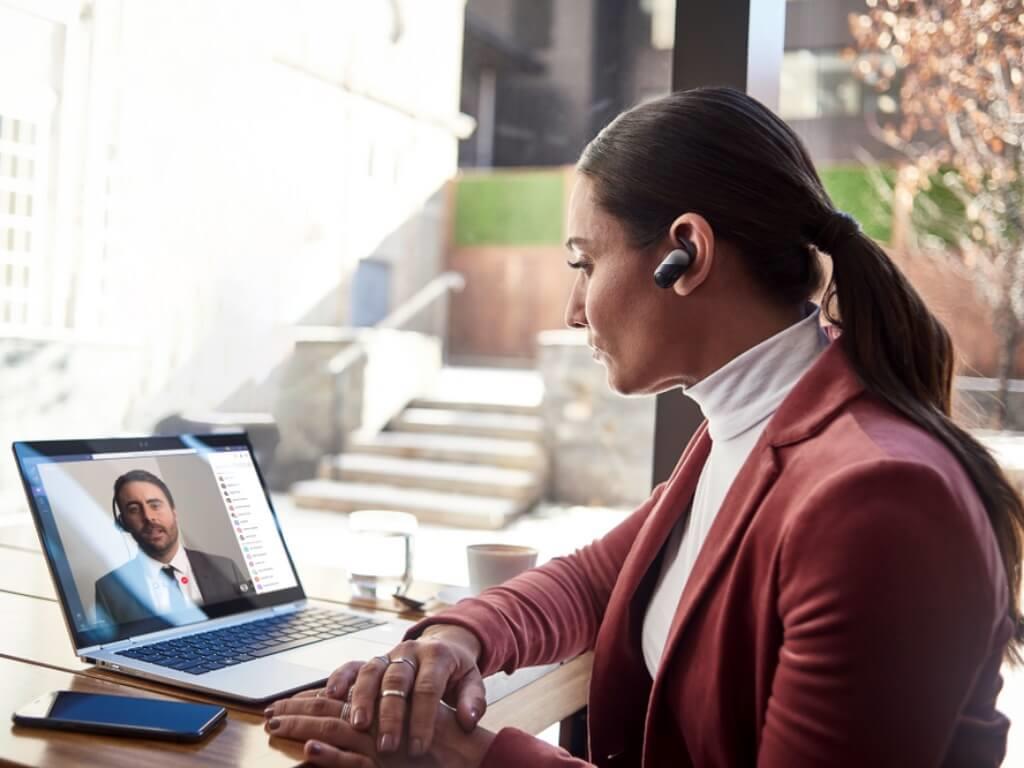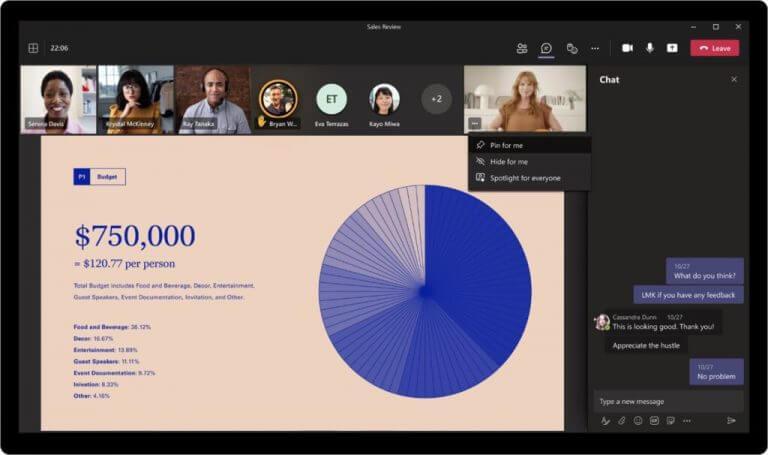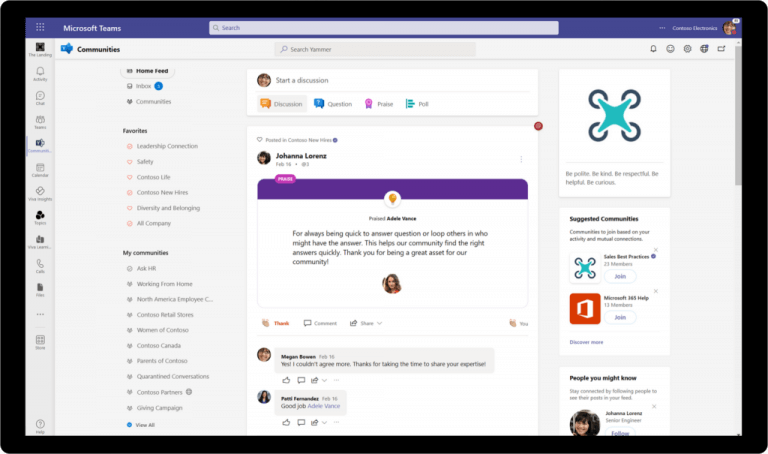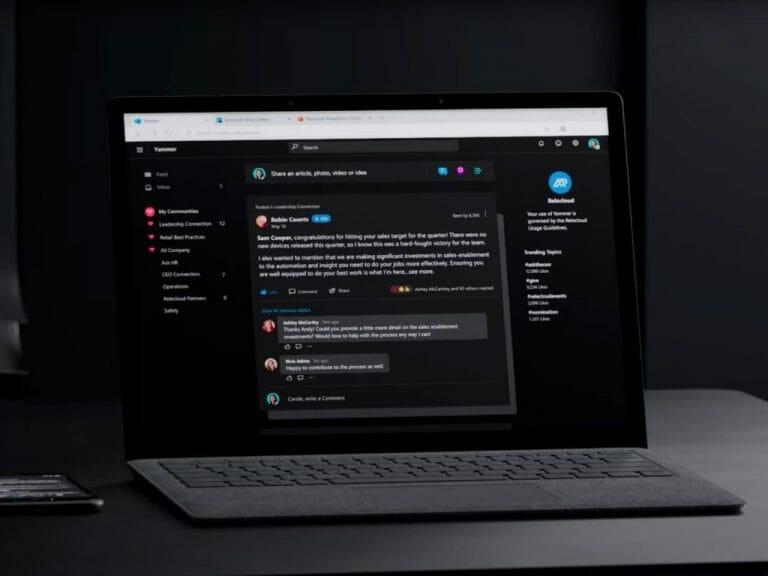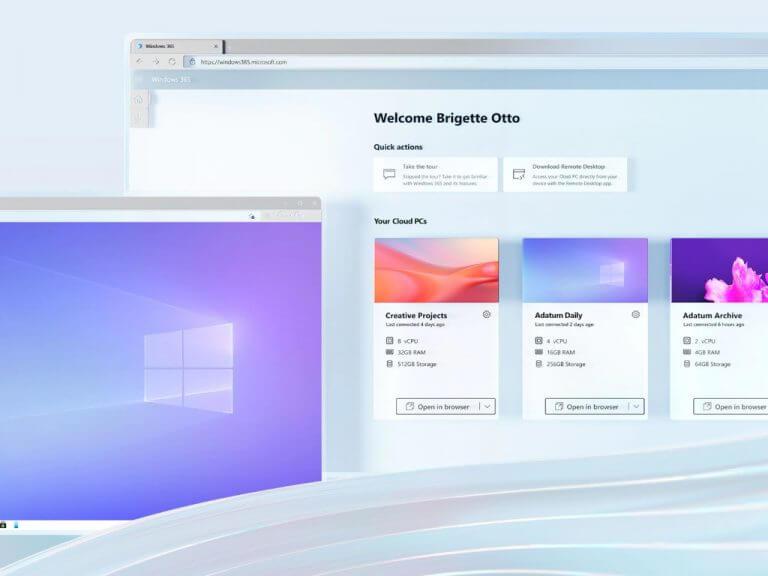Vi går nu in i de sista dagarna av februari, vilket betyder att det är dags att blicka tillbaka och se vad som lades till i Microsoft 365 denna månad. Nya funktioner omfattar Teams, Viva, Yammer och mer. Här är en titt på vad du behöver veta för varje produktlinje.
Lag
Med Teams lade Microsoft till möjligheten att dölja din video i ett Teams-möte. Du kan göra detta och vara synlig för andra och hålla fokus på andra uppgifter under presentationer. Microsoft har också lagt till möjligheten att fästa din egen video på mötesscenen.
Viva
Över på Microsoft Viva Learning lade Microsoft till möjligheten att synkronisera med inlärningshanteringssystem som SAP, Success Factors, Cornerstone och andra. Anställda kan nu se inlärningsuppgifter från dessa tjänster i deras My Learning-vy i Viva Learning. Lagaviseringar stöds också i dessa lägen.
Yammer
Med Yammer uppdaterade Microsoft tjänsten så att den kommer att föreslå gemenskaper och följare baserat på tidigare interaktioner. Nytt är också möjligheten för community-administratörer att automatiskt förnya aktiva Yammer-gemenskaper med åsikter eller engagemang. Åh, och för personer från Yammer-nätverk i Europeiska Unionen kommer du snart att kunna gå med i Yammers externa nätverk som är värd i USA.
Windows 365
Senast upp är några funktioner med Windows 365. Här släppte Microsoft en förhandsvisning av Windows 365 Enterprise-stöd för inbyggt Microsoft Azure Active Directory (Azure AD) Gå med och lokaliserad förstagångsupplevelse. Det blev också möjligt att tillhandahålla molndatorer utan ett Azure-abonnemang. Slutligen tillkännagav Microsoft en förhandsvisning av lokaliserad förstakörningsupplevelse. Detta hjälper organisationer att välja från en utökad lista med språk när de skapar molndatorer för sina team i Windows 365 Enterprise.
Mer nästa månad
Dessa funktioner är bara början på vad som komma skall.Microsoft retade det andra årliga Word Trend Index och lovade fler innovationer för att göra hybridarbete mer hybrid. Håll utkik på WindoQ för alla de senaste Microsoft 365-nyheterna och informationen.
FAQ
Varför kan jag inte se mitt lag på min laglista?
Om du vet att du är medlem i ett team men du inte ser det, scrollar du till botten av din laglista och väljer Dolt. Hitta laget du letar efter, välj Fler alternativ > Visa. Om du inte vill att ett lag eller en kanal ska visas i din laglista, dölj det.
Hur döljer jag sidofältet i Microsoft Teams?
För att växla sidofältet, öppna en flik i en Teams-kanal och klicka på de två diagonala pilarna till höger om flikarna. Detta kommer att dölja sidofältet. För att visa det igen, klicka på de diagonala pilarna igen.
Kan du dölja din egen video i Microsoft Teams-möten?
Nu i offentlig förhandsvisning: Göm din egen video i Teams-möten – Microsoft Tech Community Beskrivning Den här nya funktionen låter användare dölja sin egen video på mötesscenen för sig själva medan andra fortfarande kommer att kunna se den och därmed Microsoft Tech Community Home Community Hubs Community Hubs
Hur visar eller döljer man team och kanaler i Microsoft Teams?
Visa eller dölj lag och kanaler Visa eller dölj lag och kanaler Microsoft TeamsMer… Mindre DesktopiOSAndroid Det som tidigare var Favoriteis nu Visa. När du går med i ett nytt lag visas det automatiskt i din laglista. Om du vet att du är medlem i ett team men du inte ser det, scrolla till botten av din laglista och välj Dold.
Kan jag stänga av spegling i ett Microsoft Teams-möte?
Under de senaste sex månaderna har det funnits en växande begäran från lärare och mer om att kunna stänga av speglingen av ens videoförhandsvisning i ett Microsoft Teams-möte.
Kan du dölja ditt eget videoflöde i Microsoft Teams?
Microsoft Teams kommer att introducera en ny funktion som kan hjälpa användare att minska möteströtthet och distraktioner.Den här nya funktionen låter användare dölja sina egna videoflöden från mötesstadiet, samtidigt som de håller sin video tillgänglig för andra mötesdeltagare. ”För närvarande är det inte möjligt att dölja din egen video på scenen.
Hur anpassar jag min videoupplevelse i ett teammöte?
Det finns många sätt att anpassa din videoupplevelse – och videon du delar med andra – när du går med i ett Teams-möte eller -samtal. Om du vill aktivera din video innan ett möte väljer du bara Kamera precis innan du går med.
Kan jag dölja min egen video på mötesscenen?
Beskrivning Den här nya funktionen tillåter användare att dölja sin egen video på mötesscenen för sig själva medan andra fortfarande kommer att kunna se den och därmed Microsoft Tech Community Home Community Hubs Community Hubs
Hur lägger jag till en kanal till ett team i team?
Tryck på Lag och gå till botten av laglistan. Tryck på Alla lag, tryck sedan på laget kanalen är i och tryck på cirkeln bredvid kanalen du vill visa. Obs! För att hjälpa dig komma igång visar Teams automatiskt de fem mest populära kanalerna i varje nytt team du går med i.
Hur döljer jag ett team för mina användare?
Du kan dölja dessa lag genom att klicka på ikonen med tre punkter bredvid lagnamnet och välja ”Göm” från menyn. Detta kommer att skapa en ny ”Gömda lag”-sektion.
Hur visar och döljer jag kanaler i Microsoft Teams?
Visa och dölj kanaler i Microsoft Teams för att hålla jämna steg med viktiga kanaler och dölja de du inte behöver. Dölj eller visa en kanal Inifrån kanalen väljer du Fler alternativ > Dölj. Om du vill visa kanalen väljer du dolda kanaler > Visa.